Der einfache Weg zur 301-Weiterleitung in cPanel.
Veröffentlicht: 2022-05-25Anstatt einen Entwickler einzustellen, der 301-Weiterleitungen für Sie durchführt, tun Sie es selbst. Es besteht keine Notwendigkeit, sich mit Code zu beschäftigen, da cPanel 301-Weiterleitungen selbst für den unerfahrensten Website-Eigentümer einfach genug macht. In diesem Tutorial werden wir einen fantastischen Lifehack aufschlüsseln, mit dem unser Kunde Dave Personalvermittler und freiberufliche Kunden auf seine professionelle Seite geleitet hat.
In dieser Demonstration geben Sie Personalvermittlern einen professionellen Website-Namen, der auf Ihre bestehende LinkedIn-Seite geladen wird. Beachten Sie, dass diese Methode für Ihre Social-Media-Konten wie Twitter, Facebook-Gruppen, einen YouTube-Kanal oder jedes andere Projekt repliziert werden kann, mit dem Sie Ihre Fähigkeiten hervorheben möchten.
Für die heutige Demonstration benötigen Sie Zugriff auf ein cPanel-Hosting-Konto , Ihre eigene Domain, ein SSL-Zertifikat und nur wenige Minuten, um Ihre Domain-Umleitung einzurichten. Mit dieser Methode können andere auf mehrere Arten auf eine bestimmte Seite zugreifen.
Die einfache 301-Weiterleitung in cPanel
Zwei einfache Methoden können verwendet werden, um eine 301-Weiterleitung in cPanel zu erstellen. Die einfachste Methode ist unten gezeigt. In diesem How To leiten wir eine neue .cyo-Domain per 301 auf ein LinkedIn-Profil um. Eine 301-Umleitung kann von einer Domain zu einer anderen oder innerhalb der Domain erfolgen.
Zum Beispiel: petermontgomery.cyou zu www.linkedin.com/in/peter-montgomery-lu/. In dieser Situation können Sie ein LinkedIn-Profil auf die neue Domain umleiten oder umgekehrt.
1. Holen Sie sich cPanel-Hosting und eine Domain
Zunächst benötigen Sie einen cPanel-Hosting-Plan. Warum sollten Sie sich für cPanel-Hosting entscheiden? Softaculous zum Beispiel ist eine integrierte Lösung, die Hunderte beliebter Online-Programme enthält.
Sie können Ihr Hostingpaket kaufen und den Bestellvorgang mit einer .cyou-Domain abschließen. Wir haben .cyou als die am besten geeignete Domain für eine professionelle Seitenumleitung ausgewählt. Diese Domain eignet sich auch hervorragend für Social-Media-Influencer, Vermarkter, Entwickler, HR-Unternehmen, Beratungsagenturen, Fotografen und mehr!
Auf Yoursite.com finden Sie schnelles und sicheres Webhosting und registrieren eine .cyou-Domain. Mit dem Code p198745632 können Sie für 2,00 für ein Jahr Hosting plus .cyou registrieren. Verwenden Sie den Code im letzten Schritt des Bestellvorgangs.
a) Wählen Sie im Dropdown-Menü „Neue Domain hinzufügen“ aus.
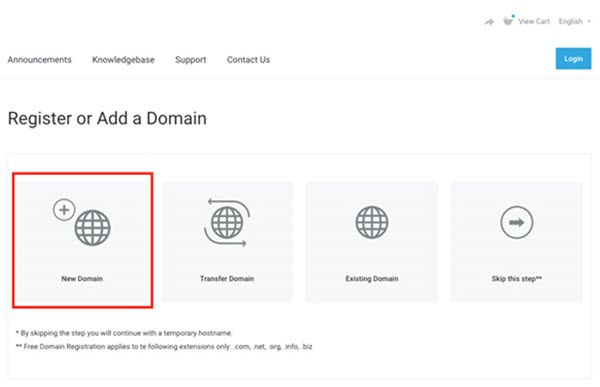
b) Wählen Sie eine zu registrierende Domain und fügen Sie die Erweiterung hinzu.
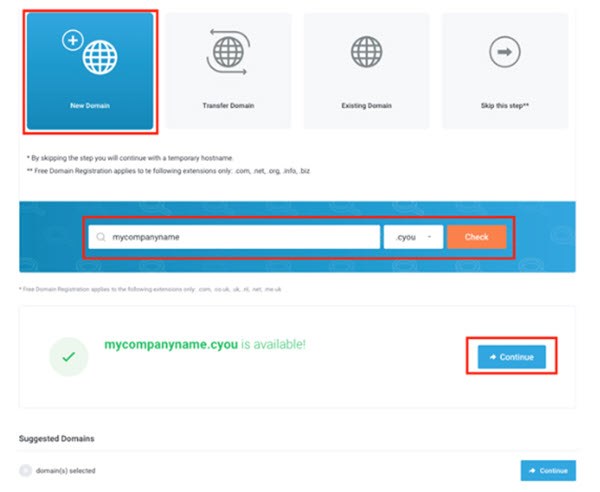
c) Drücken Sie jetzt die Schaltfläche „Weiter“.
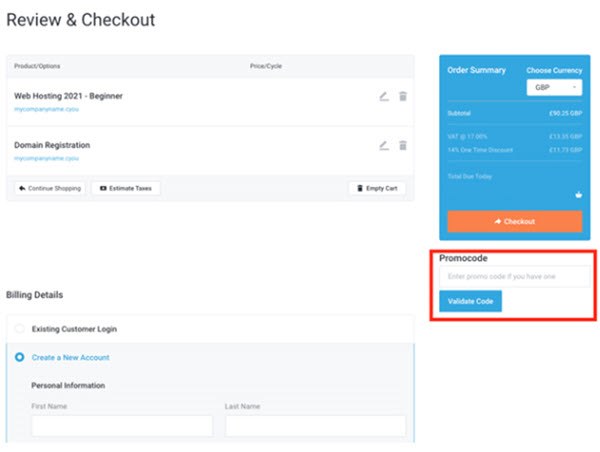
2. Verwenden Sie ein SSL-Zertifikat für Ihre Domain.
Da Sie Ihre Domain mit vielen Leuten teilen werden, stellen Sie sicher, dass sie sowohl für Suchmaschinen als auch für Besucher sicher und zuverlässig ist. Sie können Ihre Domain mit einem einfachen positiven SSL-Zertifikat schützen. Verwenden Sie diesen Link, um ein positives SSL-Zertifikat zu erwerben.
Sobald Sie Ihr SSL-Zertifikat erworben haben, gehen Sie zu Ihrem cPanel und richten Sie es mit Ihrer Domain ein, indem Sie diesen Anweisungen folgen.
Installieren Sie SSL mit AutoInstallSSL auf Ihrer Domain. Alternativ können Sie diesem Video-Tutorial folgen.
Dadurch wird sichergestellt, dass der gesamte eingehende Website-Verkehr zu Ihren SSL-geschützten Seiten in cPanel geleitet wird.
3. Greifen Sie auf cPanel zu, um Ihre 301-Umleitung einzurichten.
Nachdem Sie Ihr cPanel-Hosting aktiviert und Ihre .cyou-Domain mit einem sicheren SSL-Zertifikat geschützt haben, ist es an der Zeit, Ihre Weiterleitungsseite einzurichten.
a) Gehen Sie zunächst zu Ihrem Kunden-Backoffice und klicken Sie auf „Services“.
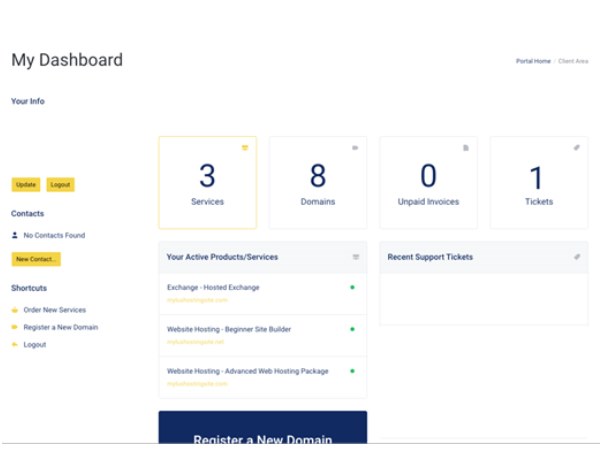
b) Wählen Sie den Hosting-Plan, den Sie einrichten möchten, unter „Meine Produkte & Services“ aus.

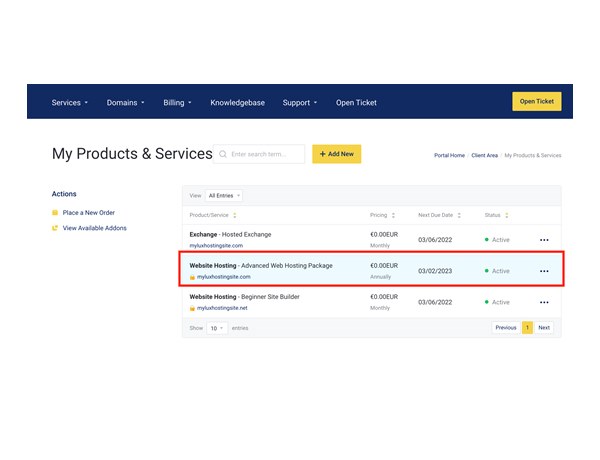
c) Gehen Sie zur linken Menüleiste und melden Sie sich bei cPanel an.
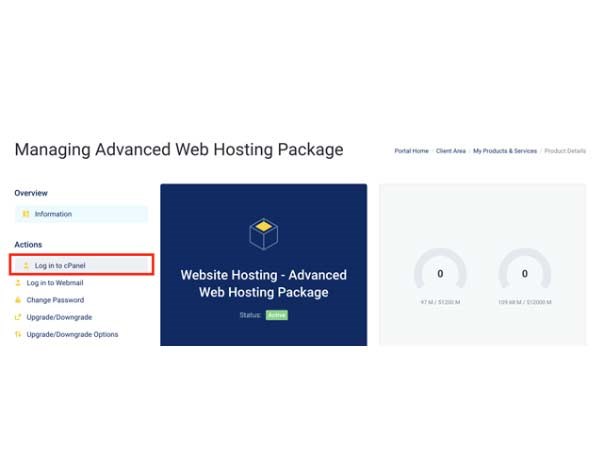
d) Scrollen Sie nach unten zu „Domains“ und klicken Sie im cPanel auf „Redirects“.
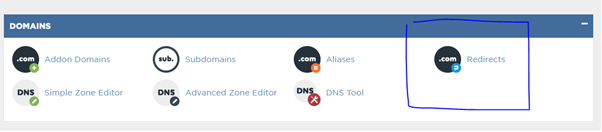
4. Einfache Schritte zum Einrichten einer 301-Weiterleitung
Sie finden das Feld unten auf der Seite der Weiterleitung.
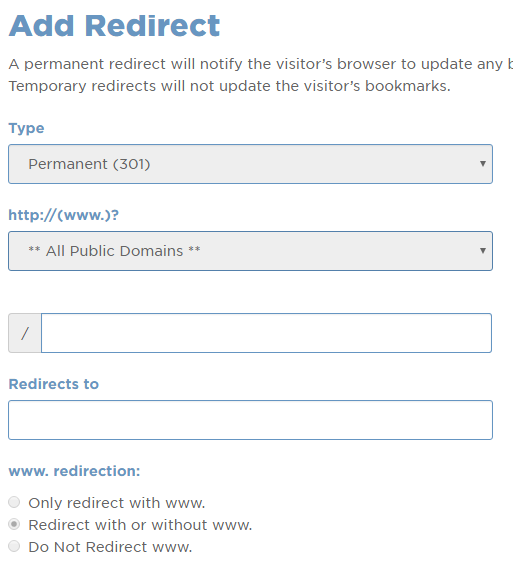
Hier können Sie Ihre Weiterleitungen platzieren. Wählen Sie „Permanent (301)“ aus dem Dropdown-Feld Typ, um eine 301-Weiterleitung zu erstellen. Dies ist höchstwahrscheinlich vorausgewählt. Im nächsten Dropdown-Feld steht „**All Public Domains **.““
Wählen Sie als Nächstes die URL der Website, die Sie umleiten möchten, aus dem Dropdown-Menü aus. Für diese Demonstration möchten wir einen benutzerdefinierten Domänennamen per 301 auf ein vorhandenes LinkedIn-Profil umleiten. Da wir die gesamte Domain und nicht eine Seite umleiten, bleibt das Feld rechts neben der ausgewählten Domain leer. Wenn ich eine Seite umleiten möchte, kopiere ich Text hinter den Schrägstrich (/) und platziere ihn dort. Das bedeutet, dass ich die gesamte Domain umleite und nicht nur eine Seite (URL).
Sie müssen nun die URL/Webseite einfügen, zu der die Domain gehen soll. Denken Sie daran, dass wir in diesem Beispiel möchten, dass die Leute eine professionelle LinkedIn-Seite finden, wenn sie einen benutzerdefinierten .cyou-Namen eingeben. Geben Sie hier also diese LinkedIn-URL in das Feld unter dem Feld „Weiterleitungen zu“ ein.
Für unsere Präferenz haben wir den Button „Umgeleitet mit oder ohne www“ ausgewählt. Sie sind fertig, wenn Sie auf „Hinzufügen“ klicken.
Überprüfen Sie Ihre Weiterleitung
Zwei Möglichkeiten, um zu überprüfen, ob Ihre Website ordnungsgemäß weitergeleitet wurde:
- Mehr zu 301-Weiterleitungen finden Sie am Ende dieses Artikels (siehe unten).
- Zweitens geben Sie die .cyo-Domain ein, die Sie registriert haben, um sie zu testen! Es sollte direkt zu Ihrem LinkedIn-Profil führen.
So einfach ist das!
Der andere, schwierigere Weg
Die traditionelle Methode von 301-Weiterleitungen besteht darin, den Code in htaccess manuell zu bearbeiten. Zuerst müssen Sie eine Datei im Dateimanager von (.htaccess.txt zu (.htaccess) ändern). Als nächstes müssen Sie den Code manuell bearbeiten. Obwohl die obige Methode einfacher ist, bevorzugen einige sie.
Warum verwenden wir 301-Weiterleitungen?
301-Weiterleitungen können aus vielen Gründen nützlich sein, auf die wir gleich noch eingehen werden. Es ist einfach: ein permanenter Link, der Suchmaschinen sagt: „Hey! Diese Seite bestehendedomain.com sollte nun zu neuedomain.com werden.“
Google empfiehlt auch 301-URL-Weiterleitungen und bietet im folgenden Artikel eine Übersicht über die Verwendung und Best Practices auf der Seite mit den 301-Weiterleitungen für Webmaster-Tools.
301-Weiterleitungen sind besonders nützlich in den folgenden Situationen:
- Ihre Website wurde auf eine neue Domain verschoben. Sie möchten, dass der Übergang so reibungslos wie möglich verläuft.
- Auf Ihre Website kann über mehrere URLs zugegriffen werden. Wenn zum Beispiel Ihre Homepage auf mehreren Wegen erreichbar ist – zum Beispiel http://ihredomain.com/home, http://ihre.domain.com oder http://www.ihredomain.com – ist es das eine gute Idee, eine dieser URLs als Ihr bevorzugtes (kanonisches) Ziel auszuwählen und 301-Weiterleitungen zu verwenden, um Traffic von den anderen URLs an Ihre bevorzugte URL zu senden. Mit den Webmaster-Tools können Sie Ihre bevorzugte Domain erstellen.
- Beim Zusammenführen zweier Websites möchten Sie sicherstellen, dass URLs zu alten URLs korrekt umgeleitet werden.
Um zusammenzufassen
Dieses kurze Tutorial soll Ihnen helfen, einen Programmierer für die Einrichtung Ihrer 301-Weiterleitungen nicht bezahlen zu müssen. Es ist einfach, schnell und in wenigen Minuten erledigt. Wenn Sie Fragen haben oder mehr über unsere cPanel-Hosting-Services erfahren möchten, teilen Sie uns dies bitte hier mit oder besuchen Sie unsere Website.
